2020 Abarth 124 Spider display
[x] Cancel search: displayPage 144 of 244

159)Stop met tanken wanneer de
brandstofpomp automatisch afsluit: blijven
tanken nadat de brandstofpomp
automatisch afgesloten is, is gevaarlijk
omdat door een overvolle brandstoftank de
brandstof kan overstromen of lekken. Door
overstromende en lekkende brandstof kan
schade aan het voertuig worden
veroorzaakt. Als de brandstof ontsteekt
kunnen brand en explosie ontstaan
waardoor ernstig letsel of dodelijke
gevolgen worden veroorzaakt.
160)Monteer geen voorwerp/dop op de
rand van de vulopening die niet geschikt is
voor het voertuig. Het gebruik van
voorwerpen/doppen van het verkeerde
type kan de druk in de tank doen
toenemen, waardoor gevaarlijke situaties
kunnen ontstaan.
161)Breng geen open vuur of brandende
sigaretten in de buurt van de vulopening
van de tank: brandgevaar. Kom niet te
dicht met het gezicht bij de vulopening, om
geen schadelijke dampen in te ademen.
162)Maak geen gebruik van een mobiele
telefoon in de buurt van de benzinepomp:
brandgevaar.CAMERA ACHTER
(PARKVIEW
ACHTERUITRIJCAMERA)
(indien aanwezig)
WERKING
163)
29)
Locatie achteruitrijparkeercamera
De camera bevindt zich op de
achterklep fig. 104.
Het overschakelen naar de
achteruitkijkmonitorweergave
Schakel de selectiehendel of
versnellingspook naar achteruit (R) met
het contact op AAN om het display
naar de achteruitkijkmonitorweergave te
schakelen.
BELANGRIJK Let tijdens
parkeermanoeuvres in het bijzonder op
obstakels die zich boven of onder het
bereik van de camera kunnen
bevinden.
BELANGRIJK Wees altijd
buitengewoon voorzichtig en verifieer
met uw eigen ogen de daadwerkelijke
omstandigheden achter het voertuig.
Achteruitrijden terwijl u uitsluitend naar
het beeldscherm kijkt is gevaarlijk en
kan een ongeval of een botsing tegen
een voorwerp veroorzaken. De
achteruitkijkmonitor is slechts een
systeem dat u bij het achteruitrijden kan
helpen. De beelden op het
beeldscherm kunnen van de
werkelijkheid afwijken.
Als het beeldscherm koud is kunnen de
beelden over het beeldscherm of het
scherm lopen en minder scherp dan
normaal worden weergeven, waardoor
het moeilijker is om de omstandigheden
van de ruimte rondom het voertuig te
controleren. Wees altijd buitengewoon
voorzichtig en verifieer met uw eigen
ogen de daadwerkelijke
omstandigheden achter het voertuig.
BELANGRIJK Voer niet te veel kracht
uit op de camera. Daardoor zou u de
stand en de hoek van de camera
kunnen wijzigen. Probeer de camera
niet te demonteren, te wijzigen of te
10407040110-124-008AB
142
STARTEN EN RIJDEN
Page 145 of 244

verwijderen aangezien daardoor de
hermetische afdichting kan worden
aangetast.
BELANGRIJK De kap van de camera is
gemaakt van plastic. Maak de kap van
de camera niet schoon met
ontvettingsmiddelen, organische
oplosmiddelen, was of omhullingsagens
voor glas. Als er wordt gemorst op de
kap, onmiddellijk afvegen met een
zachte doek.
BELANGRIJK Wrijf niet met kracht op
de camerakap met een schurende of
harde borstel. De camerakap of lens
kan worden gekrast, hetgeen de
afbeeldingen kan beinvloeden.
BELANGRIJK Maak de cameralens met
een zachte doek schoon als er water,
sneeuw of modder op terecht is
gekomen. Gebruik een neutraal
reinigingsmiddel als u de camera niet
alleen met een doek schoon kunt
krijgen.
BELANGRIJK Het kan zijn dat de
achteruitrijmonitor niet perfect werkt
wanneer de camera aan abrupte
wijzigingen in de temperatuur (van
warm naar koud of omgekeerd) wordt
blootgesteld.
BELANGRIJK Neem voor het
vervangen van de banden contact opmet het Abarth Servicenetwerk. Door
de vervanging van de banden zouden
de lijnen die op het display
weergegeven worden kunnen afwijken.
BELANGRIJK De uitlijning van de
achteruitrijparkeercamera (locatie,
montagehoek) kan gewijzigd zijn als de
voor-, zij- of achterkant van het voertuig
in een botsing betrokken is geraakt.
Laat het voertuig altijd inspecteren door
het Abarth Servicenetwerk.
BELANGRIJK Als “Geen videosignaal
beschikbaar” op het display
weergegeven wordt, kan het zijn dat de
camera een probleem vertoont. Laat
het voertuig nakijken bij een Abarth
Servicenetwerk.
HET DISPLAY
WEERGEVEN
Richtlijnen die de breedte aanduiden
van het voertuig (geel) worden op het
scherm fig. 105 weergegeven als
verwijzing naar de breedte bij
benadering van het voertuig in
vergelijking met de breedte van de
parkeerplaats waar u op dat moment
achteruit wilt inparkeren.
Gebruik deze displayweergave om het
voertuig op een parkeerplaats of in een
garage te parkeren.
(gele) voertuigbreedtelijnen: deze
lijnen geven de breedte van het voertuig
aan.
afstandslijnen: deze lijnen geven bij
benadering de afstand tot een punt
gemeten vanaf de achterkant van het
voertuig (vanaf het uiteinde van de
bumper). De rode en gele lijnen geven
de afstand vanaf de bumper
(middelpunt van elke lijn) tot de
volgende punten aan: 50 cm voor de
rode lijnen en 1 m voor de gele lijnen.
BELANGRIJK De lijnen op het display
zijn vast. Ze zijn niet met de
handelingen van de bestuurder aan het
stuurwiel gesynchroniseerd. Let altijd
goed op en controleer visueel de zone
aan de achterkant van en rondom het
voertuig wanneer u achteruitrijdt.
10507080913-111-111AB
143
Page 146 of 244

WERKING VAN DE
ACHTERUITKIJKMONITOR
OPMERKING Afbeeldingen
weergegeven op de monitor van de
achteruitkijkparkeercamera zijn
omgekeerde afbeeldingen
(spiegelafbeeldingen).
Houd rekening met de bovenstaande
waarschuwingen voordat u de
achteruitkijkmonitor gebruikt:
Schakel de selectiehendel of
versnellingspook naar achteruit (R) om
het display naar de
achteruitkijkmonitorweergave A
fig. 106 te schakelen.
Terwijl u de
omgevingsomstandigheden bevestigt,
het voertuig B fig. 106 omdraaien;
Nadat uw voertuig de parkeerplaats
oprijdt, langzaam achteruit blijven rijden
zodat de afstand tussen de
breedtelijnen van het voertuig en de
zijkanten van de parkeerplaats links en
rechts grofweg gelijk zijn;
pas het stuurwiel aan tot de
voertuigbreedtelijnen parallel aan de
beide zijden van de parkeerplaats zijn
geplaatst;
Zodra ze parallel A fig. 107 zijn, draai
de wielen recht en rijd langzaam
achteruit de parkeerplaats Bfig. 107 op. Controleer wederom de
omgeving rondom het voertuig en stop
het voertuig op de best mogelijke
plaats;
Wanneer de selectiehendel of
versnellingspook geschakeld is van
achteruit (R) naar een andere
selectiehendel of versnellingspook,
keert het scherm terug naar de vorige
weergave.
OPMERKING Als de parkeerplaats
voorzien is van scheidingslijnen, draai
10607080913-989-989AB
10707080913-990-990AB
144
STARTEN EN RIJDEN
Page 214 of 244

TIPS, BEDIENING EN
ALGEMENE
INFORMATIE
VERKEERSVEILIGHEID
227) 228)
Zorg ervoor dat u weet hoe de
verschillende systeemfuncties gebruikt
moeten worden voordat u gaat rijden.
Lees de gebruiksaanwijzingen van het
systeem zorgvuldig door voordat u gaat
rijden.
ONTVANGSTOM
STANDIGHEDEN
Tijdens het rijden veranderen de
ontvangstomstandigheden
voortdurend.
De ontvangst kan gestoord worden
door de aanwezigheid van bergen,
gebouwen of bruggen, vooral wanneer
u ver verwijderd bent van de zender.
BELANGRIJK Het volume kan
toenemen wanneer verkeersinformatie
of nieuws wordt ontvangen.
ONDERHOUD EN ZORG
51) 52)
Neem de volgende
voorzorgsmaatregelen in acht zodat het
systeem optimaal blijft werken:
het glas van het display mag niet in
contact komen met scherpe of harde
voorwerpen die het oppervlak ervan
kunnen beschadigen; gebruik een
zachte, droge anti-statische doek om
het schoon te maken en oefen hierbij
geen druk uit;
gebruik nooit alcohol, benzine en
afgeleide producten om het glas van
het display te reinigen;
voorkom dat vloeistoffen in het
systeem komen: dit kan het systeem op
onherstelbare wijze beschadigen.
BELANGRIJKE
INFORMATIE
Kijk alleen naar het scherm wanneer dit
nodig en veilig is. Als u langere tijd naar
het scherm moet kijken, ga dan de weg
af en parkeer op een veilige plek, zodat
u niet tijdens het rijden wordt afgeleid.
Stop onmiddellijk met het gebruik van
het systeem in geval van een storing.
Anders kan het systeem beschadigd
raken.
Neem zo snel mogelijk contact op met
het Servicenetwerk om het systeem te
laten repareren.
BELANGRIJK
227)Volg de onderstaande
veiligheidsvoorschriften, want anders
kunnen de inzittenden ernstig gewond
raken of kan het systeem beschadigd
raken.
228)Als het volume te hoog staat, kan dat
gevaarlijk zijn. Stel het volume zo af dat
omgevingsgeluiden (bijv. claxons,
ambulances, politievoertuigen enz.) nog
hoorbaar zijn.
BELANGRIJK
51)Maak het glas van het voorpaneel en
display alleen schoon met een zachte,
schone, droge, anti-statische doek.
Reinigings- en polijstmiddelen kunnen het
oppervlak beschadigen. Gebruik nooit
alcohol, benzine en afgeleide producten.
52)Gebruik het display niet als basis voor
steunen met zuignappen of kleefmiddelen
voor externe navigatiesystemen,
smartphones of dergelijke apparaten.
212
MULTIMEDIA
Page 223 of 244
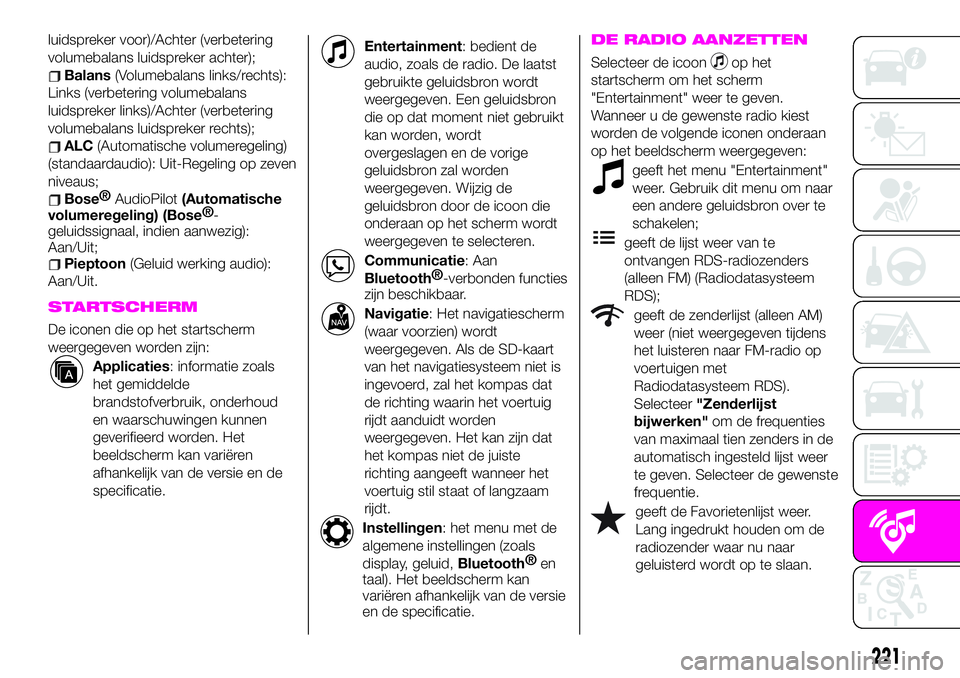
luidspreker voor)/Achter (verbetering
volumebalans luidspreker achter);
Balans(Volumebalans links/rechts):
Links (verbetering volumebalans
luidspreker links)/Achter (verbetering
volumebalans luidspreker rechts);
ALC(Automatische volumeregeling)
(standaardaudio): Uit-Regeling op zeven
niveaus;
Bose®
AudioPilot(Automatische
volumeregeling) (Bose®
-
geluidssignaal, indien aanwezig):
Aan/Uit;
Pieptoon(Geluid werking audio):
Aan/Uit.
STARTSCHERM
De iconen die op het startscherm
weergegeven worden zijn:
Applicaties: informatie zoals
het gemiddelde
brandstofverbruik, onderhoud
en waarschuwingen kunnen
geverifieerd worden. Het
beeldscherm kan variëren
afhankelijk van de versie en de
specificatie.
Entertainment: bedient de
audio, zoals de radio. De laatst
gebruikte geluidsbron wordt
weergegeven. Een geluidsbron
die op dat moment niet gebruikt
kan worden, wordt
overgeslagen en de vorige
geluidsbron zal worden
weergegeven. Wijzig de
geluidsbron door de icoon die
onderaan op het scherm wordt
weergegeven te selecteren.
Communicatie: Aan
Bluetooth®
-verbonden functies
zijn beschikbaar.
Navigatie: Het navigatiescherm
(waar voorzien) wordt
weergegeven. Als de SD-kaart
van het navigatiesysteem niet is
ingevoerd, zal het kompas dat
de richting waarin het voertuig
rijdt aanduidt worden
weergegeven. Het kan zijn dat
het kompas niet de juiste
richting aangeeft wanneer het
voertuig stil staat of langzaam
rijdt.
Instellingen: het menu met de
algemene instellingen (zoals
display, geluid,Bluetooth®
en
taal). Het beeldscherm kan
variëren afhankelijk van de versie
en de specificatie.
DE RADIO AANZETTEN
Selecteer de icoonop het
startscherm om het scherm
"Entertainment" weer te geven.
Wanneer u de gewenste radio kiest
worden de volgende iconen onderaan
op het beeldscherm weergegeven:
geeft het menu "Entertainment"
weer. Gebruik dit menu om naar
een andere geluidsbron over te
schakelen;
geeft de lijst weer van te
ontvangen RDS-radiozenders
(alleen FM) (Radiodatasysteem
RDS);
geeft de zenderlijst (alleen AM)
weer (niet weergegeven tijdens
het luisteren naar FM-radio op
voertuigen met
Radiodatasysteem RDS).
Selecteer"Zenderlijst
bijwerken"om de frequenties
van maximaal tien zenders in de
automatisch ingesteld lijst weer
te geven. Selecteer de gewenste
frequentie.
geeft de Favorietenlijst weer.
Lang ingedrukt houden om de
radiozender waar nu naar
geluisterd wordt op te slaan.
221
Page 225 of 244
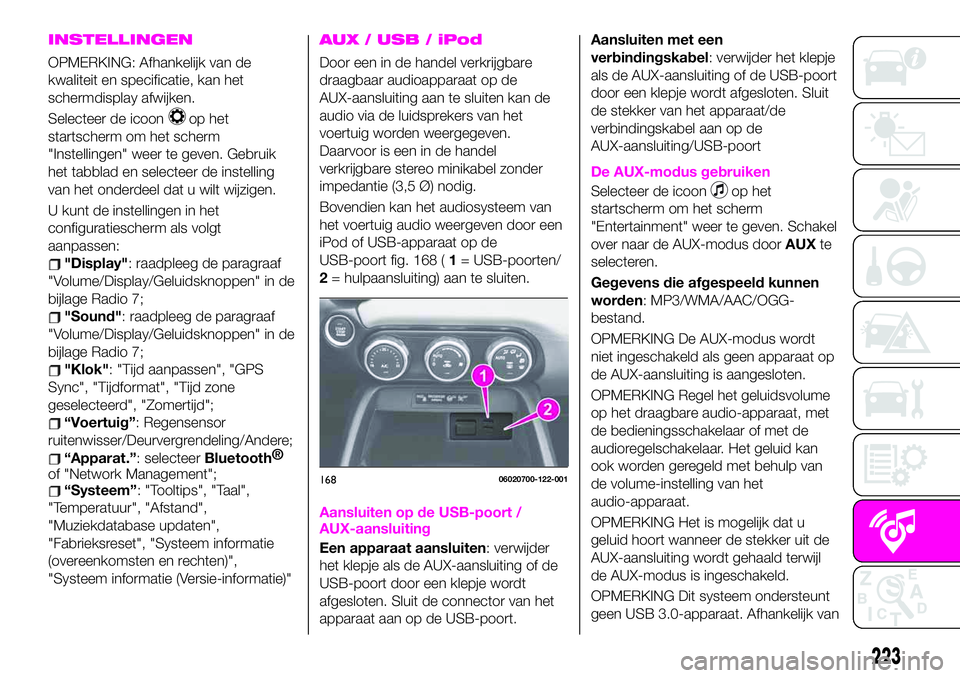
INSTELLINGEN
OPMERKING: Afhankelijk van de
kwaliteit en specificatie, kan het
schermdisplay afwijken.
Selecteer de icoon
op het
startscherm om het scherm
"Instellingen" weer te geven. Gebruik
het tabblad en selecteer de instelling
van het onderdeel dat u wilt wijzigen.
U kunt de instellingen in het
configuratiescherm als volgt
aanpassen:
"Display": raadpleeg de paragraaf
"Volume/Display/Geluidsknoppen" in de
bijlage Radio 7;
"Sound": raadpleeg de paragraaf
"Volume/Display/Geluidsknoppen" in de
bijlage Radio 7;
"Klok": "Tijd aanpassen", "GPS
Sync", "Tijdformat", "Tijd zone
geselecteerd", "Zomertijd";
“Voertuig”: Regensensor
ruitenwisser/Deurvergrendeling/Andere;
“Apparat.”: selecteerBluetooth®
of "Network Management";
“Systeem”: "Tooltips", "Taal",
"Temperatuur", "Afstand",
"Muziekdatabase updaten",
"Fabrieksreset", "Systeem informatie
(overeenkomsten en rechten)",
"Systeem informatie (Versie-informatie)"
AUX / USB / iPod
Door een in de handel verkrijgbare
draagbaar audioapparaat op de
AUX-aansluiting aan te sluiten kan de
audio via de luidsprekers van het
voertuig worden weergegeven.
Daarvoor is een in de handel
verkrijgbare stereo minikabel zonder
impedantie (3,5 Ø) nodig.
Bovendien kan het audiosysteem van
het voertuig audio weergeven door een
iPod of USB-apparaat op de
USB-poort fig. 168 (1= USB-poorten/
2= hulpaansluiting) aan te sluiten.
Aansluiten op de USB-poort /
AUX-aansluiting
Een apparaat aansluiten: verwijder
het klepje als de AUX-aansluiting of de
USB-poort door een klepje wordt
afgesloten. Sluit de connector van het
apparaat aan op de USB-poort.Aansluiten met een
verbindingskabel: verwijder het klepje
als de AUX-aansluiting of de USB-poort
door een klepje wordt afgesloten. Sluit
de stekker van het apparaat/de
verbindingskabel aan op de
AUX-aansluiting/USB-poort
De AUX-modus gebruiken
Selecteer de icoonop het
startscherm om het scherm
"Entertainment" weer te geven. Schakel
over naar de AUX-modus doorAUXte
selecteren.
Gegevens die afgespeeld kunnen
worden: MP3/WMA/AAC/OGG-
bestand.
OPMERKING De AUX-modus wordt
niet ingeschakeld als geen apparaat op
de AUX-aansluiting is aangesloten.
OPMERKING Regel het geluidsvolume
op het draagbare audio-apparaat, met
de bedieningsschakelaar of met de
audioregelschakelaar. Het geluid kan
ook worden geregeld met behulp van
de volume-instelling van het
audio-apparaat.
OPMERKING Het is mogelijk dat u
geluid hoort wanneer de stekker uit de
AUX-aansluiting wordt gehaald terwijl
de AUX-modus is ingeschakeld.
OPMERKING Dit systeem ondersteunt
geen USB 3.0-apparaat. Afhankelijk van
16806020700-122-001
223
Page 231 of 244
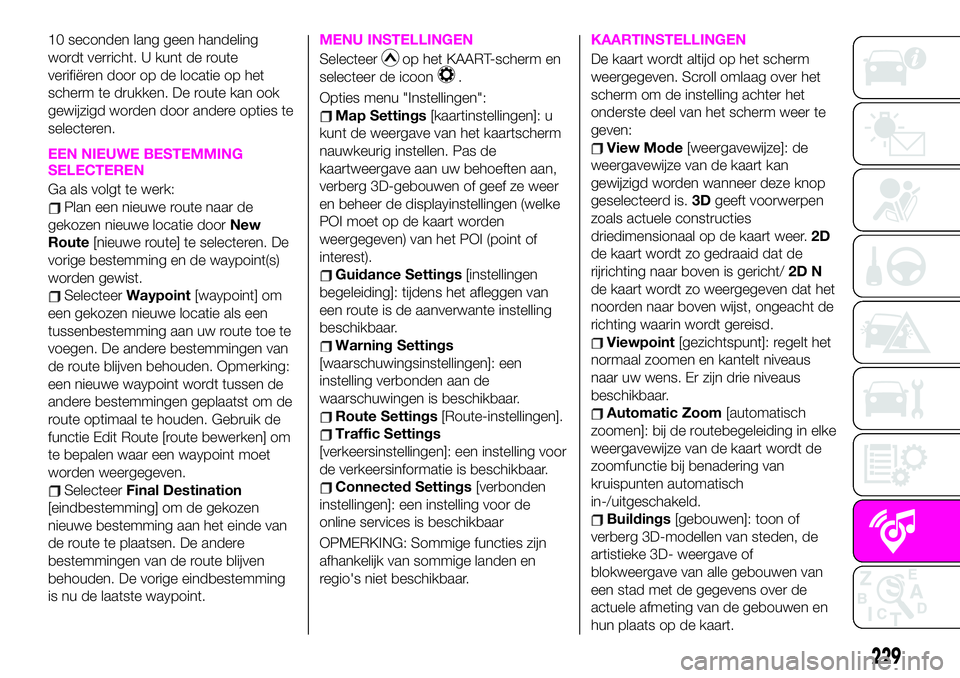
10 seconden lang geen handeling
wordt verricht. U kunt de route
verifiëren door op de locatie op het
scherm te drukken. De route kan ook
gewijzigd worden door andere opties te
selecteren.
EEN NIEUWE BESTEMMING
SELECTEREN
Ga als volgt te werk:
Plan een nieuwe route naar de
gekozen nieuwe locatie doorNew
Route[nieuwe route] te selecteren. De
vorige bestemming en de waypoint(s)
worden gewist.
SelecteerWaypoint[waypoint] om
een gekozen nieuwe locatie als een
tussenbestemming aan uw route toe te
voegen. De andere bestemmingen van
de route blijven behouden. Opmerking:
een nieuwe waypoint wordt tussen de
andere bestemmingen geplaatst om de
route optimaal te houden. Gebruik de
functie Edit Route [route bewerken] om
te bepalen waar een waypoint moet
worden weergegeven.
SelecteerFinal Destination
[eindbestemming] om de gekozen
nieuwe bestemming aan het einde van
de route te plaatsen. De andere
bestemmingen van de route blijven
behouden. De vorige eindbestemming
is nu de laatste waypoint.
MENU INSTELLINGEN
Selecteerop het KAART-scherm en
selecteer de icoon
.
Opties menu "Instellingen":
Map Settings[kaartinstellingen]: u
kunt de weergave van het kaartscherm
nauwkeurig instellen. Pas de
kaartweergave aan uw behoeften aan,
verberg 3D-gebouwen of geef ze weer
en beheer de displayinstellingen (welke
POI moet op de kaart worden
weergegeven) van het POI (point of
interest).
Guidance Settings[instellingen
begeleiding]: tijdens het afleggen van
een route is de aanverwante instelling
beschikbaar.
Warning Settings
[waarschuwingsinstellingen]: een
instelling verbonden aan de
waarschuwingen is beschikbaar.
Route Settings[Route-instellingen].
Traffic Settings
[verkeersinstellingen]: een instelling voor
de verkeersinformatie is beschikbaar.
Connected Settings[verbonden
instellingen]: een instelling voor de
online services is beschikbaar
OPMERKING: Sommige functies zijn
afhankelijk van sommige landen en
regio's niet beschikbaar.
KAARTINSTELLINGEN
De kaart wordt altijd op het scherm
weergegeven. Scroll omlaag over het
scherm om de instelling achter het
onderste deel van het scherm weer te
geven:
View Mode[weergavewijze]: de
weergavewijze van de kaart kan
gewijzigd worden wanneer deze knop
geselecteerd is.3Dgeeft voorwerpen
zoals actuele constructies
driedimensionaal op de kaart weer.2D
de kaart wordt zo gedraaid dat de
rijrichting naar boven is gericht/2D N
de kaart wordt zo weergegeven dat het
noorden naar boven wijst, ongeacht de
richting waarin wordt gereisd.
Viewpoint[gezichtspunt]: regelt het
normaal zoomen en kantelt niveaus
naar uw wens. Er zijn drie niveaus
beschikbaar.
Automatic Zoom[automatisch
zoomen]: bij de routebegeleiding in elke
weergavewijze van de kaart wordt de
zoomfunctie bij benadering van
kruispunten automatisch
in-/uitgeschakeld.
Buildings[gebouwen]: toon of
verberg 3D-modellen van steden, de
artistieke 3D- weergave of
blokweergave van alle gebouwen van
een stad met de gegevens over de
actuele afmeting van de gebouwen en
hun plaats op de kaart.
229
Page 239 of 244

ALFABETISCH
REGISTER
Aandachtig lezen..............2
Aanvullend veiligheidssysteem
(SRS) - Airbag.............107
ABS......................79
Accu (onderhoud)............187
Accu opladen...............189
Achterklep..................40
Achterklep (openen)............40
Actieve motorkap.............81
Actieve veiligheidssystemen.......79
Adaptive Front Lighting System
(AFS)...................28
Afmetingen................203
Alarmknipperlichten...........148
Alarmknipperlichten (bediening) . . .148
Antidiefstalsysteem............15
Automatische klimaatregeling......36
Automatische verlichting.........26
Automatische versnellingsbak. . . .127
Automatische wisserregeling......30
Auxiliary driving systems.........83
Band- en wielspecificaties......200
Bandenreparatiekit...........166
Belangrijke informatie...........3
Bericht op display.............76
Beschermingssystemen
inzittenden................88Bestuurdersairbag............109
Beveiligingsalarm voertuig........15
Bevestiging van de trekhaken.....174
Brake Assist................125
Brandstofverbruik en
CO2-emissie..............209
Brandstofvuldop.............140
Buitenlampen vervangen........153
Buitenspiegels...............23
Buitenverlichting..............25
Cabrioletkap (openen)..........45
Cabrioletkap (zachte kap)........45
Camera achter (ParkView
achteruitrijcamera)..........142
Carrosserie (zorg en onderhoud) . . .192
Coming
Home-verlichtingssysteem......26
Constante bewaking..........122
Contactslot.................11
Cruise-control..............132
Dashboard..................8
De lak onderhouden..........193
De motor starten..........11,124
De motor uitschakelen..........13
Dead Lock voorziening..........17
DRL (Dagverlichting)...........25
DSC-systeem...............80
Een aanhanger trekken........146
Een band vervangen..........190Een lamp vervangen..........149
Elektrische ruiten.............38
Elektrische spiegels............24
Flash to pass...............26
Geavanceerd Keyless Entry
Systeem.................14
Gebruik van deze handleiding......3
Gebruik van het voertuig onder
zware omstandigheden
(geprogrammeerd
onderhoudsschema).........179
Geprogrammeerd
onderhoudsschema.........180
Gewichten.................202
Gordelspanners...........92,109
Gordelspanners en
krachtbegrenzers............92
Grootlicht..................25
Handbediende klimaatregeling....34
Handgeschakelde versnellingsbak......................126
HLA-functie.................87
Hoofdsteunen...............22
Identificatiegegevens..........198
INFO-schakelaar..............54
Installatierichting kinderzitje.......97
Instrumentenpaneel............51
Interieur..................195
Interne apparatuur.............40
Keyless invoersysteem..........9
Kilometerteller / Dagteller........53